Page 1

Media StorageMedia Storage
Quick Start Guide
Version: 1.00
NSA221
2-Bay Media Server
Page 2
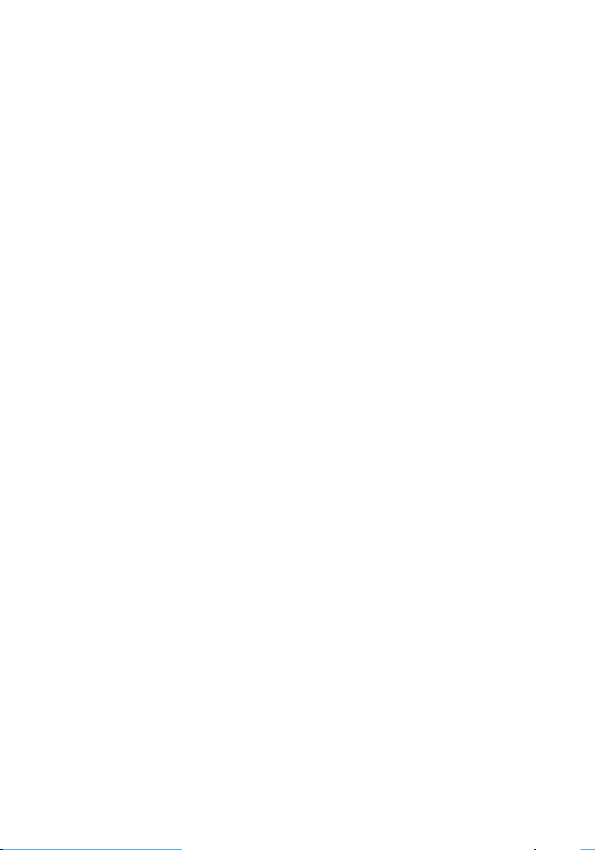
Page 3

NSA221
2-Bay Digital Media Server
Version 4.00
Edition 1, 3/2010
DEFAULT LOGIN DETAILS
Web Address nsa221
Username: admin
Password: 1234
CONTENTS
ENGLISH 3
DEUTSCH 21
ESPAÑOL 41
FRANÇAIS 61
ITALIANO 81
NEDERLANDS 101
SVENSKA 121
LEGAL 139
www.zyxel.com
C
2010 ZyXEL Communications Corporation
Page 4
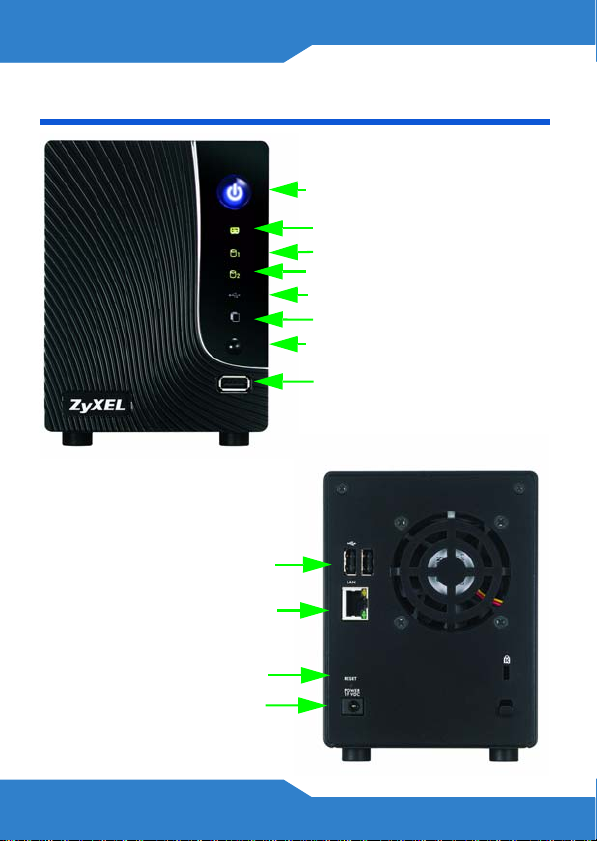
ENGLISH
Front and Rear Panels
On / Off
SYS LED
HDD 1 LED
HDD 2 LED
USB LED
COPY LED
COPY/SYNC button
USB Port
USB Ports
LAN Port
RESET
Power
2
Page 5
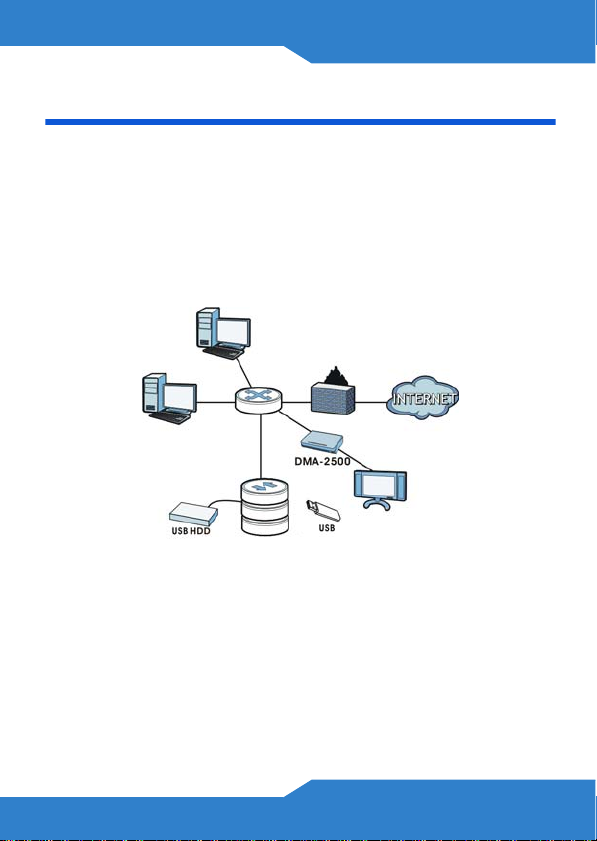
ENGLISH
ENGLISH
Introduction
The NSA221 lets you share files and back up data on
your home network. You can also play video, music,
and photo files stored on the NSA221 using your
computer or a media client such as the DMA-2500.
How It Works
NSA
Above is the NSA221 in a home network. Users back
up and share data on the NSA221. The DMA-2500
plays the NSA221’s media files on the TV. A USB hard
drive provides extra storage space and files are copied
directly from the USB memory stick to the NSA221 by
using the COPY/SYNC button.
3
Page 6
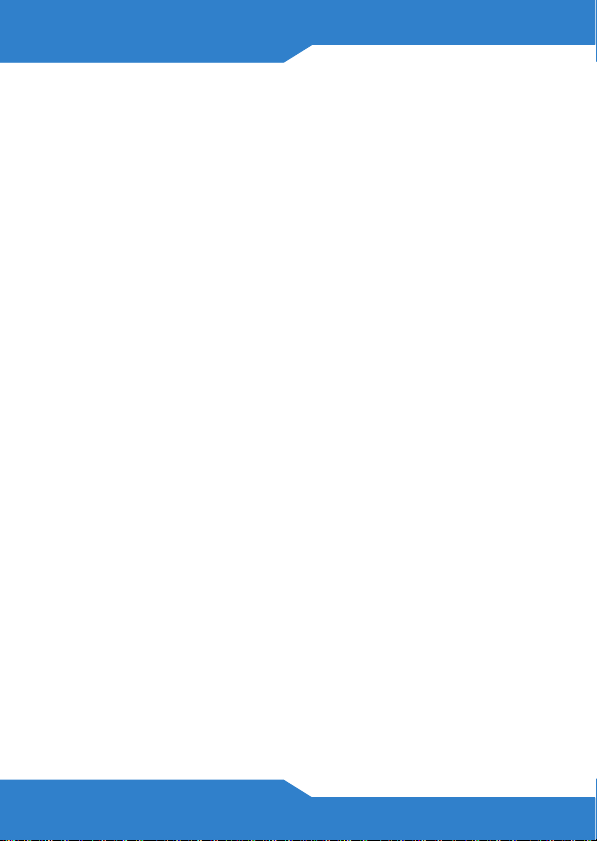
Place the NSA221 behind a firewall and/or IDP
(Intrusion Detection and Prevention) device to protect it
from attacks from the Internet.
See the User’s Guide on the included CD for details on
configuring all of the NSA221’s features.
This Quick Start Guide shows you how to:
• Install Hard Drive, 5
• Connect the NSA221, 9
• Access the NSA221, 11
• Log into the NSA221, 17
Before You Begin
You need the following before you start:
• NSA221
• Included CD containing the NAS Starter Utility and
User’s Guide
• Power cord and power supply (external)
• Included Ethernet cable
• One or two SATA I or SATA II (3.0 Gbit/s) (Serial
Advanced Technology Attachment) compatible hard
disk(s) with 15-pin SATA power connectors
4
Page 7
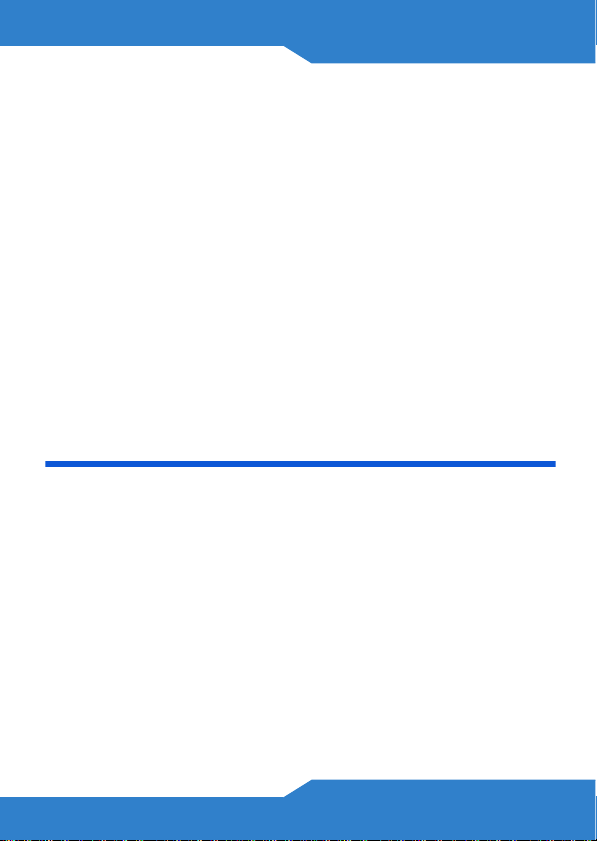
ENGLISH
• Included hard disk chassis brackets (4) and screws (8)
• Phillips screwdriver to attach chassis brackets to the
hard disk(s)
• USB cable (optional: you only need this if you want to
expand storage capacity by connecting USB drives).
Make sure that the USB device uses its own external
power adapter if it has one.
• Computer with Network Interface Card (NIC) and TCP/
IP installed
• Network device such as a switch, router, or hub
(optional)
Install Hard Drive
Once you install a hard drive on the NSA221 and create
a volume, all existing data on the disk will be erased. If
you want to install two hard drives and configure them
as a RAID volume, it is recommended to use the same
disk size and model for best performance.
The NSA221 must be turned off before yo u remove or
install hard drive(s).
Creating a volume formats the hard drives. All data
will be lost. Back up any files on the disk to another
location before you install the disk in the NSA221.
5
Page 8

1. Make sure the power and Ethernet cords are
disconnected from the NSA221.
2. Place the NSA221
on a flat surface with
the bottom panel
facing up. Press a
flat head
screwdriver or coin
into the slot near the
front panel and
remove the front
panel.
6
Page 9

ENGLISH
3. Place a chassis
bracket (A) on the
side of a hard disk.
Point the tapered
end towards the hard
disk’s connection
end. Keep the
countersunk (larger)
screw holes facing
up. Use two of the
included screws to
attach the chassis
bracket to the hard
disk. Do this for both
sides of the hard
disks.
A
7
Page 10

4. Slide each hard disk
into the tray until the
hard disk is fitted
snugly inside the
NSA221.
5. Attach the front
panel.
8
Page 11
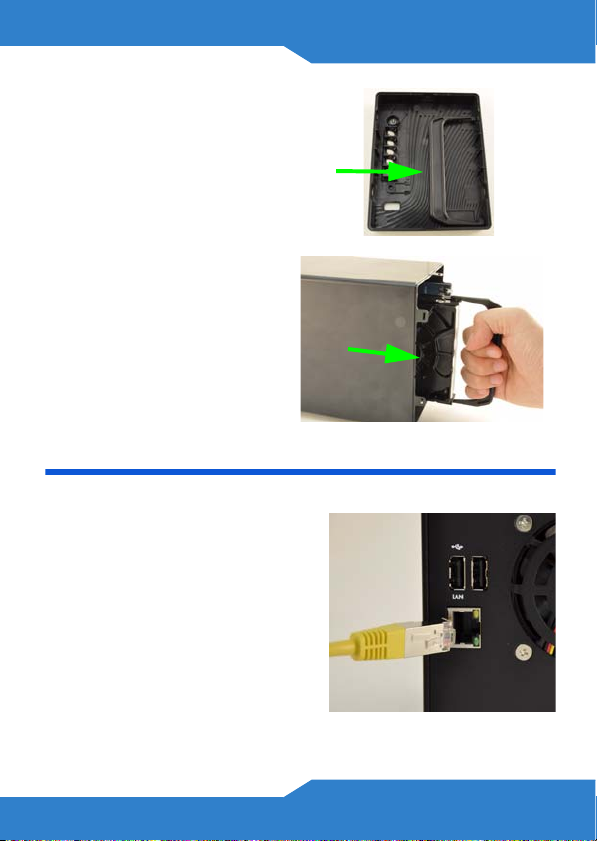
If you need to remove a
hard drive, use the hard
disk removal handle
included inside the front
lid.
Connect the NSA221
1. Use the included Ethernet
cable to connect the LAN
port on the rear of the
NSA221 to a computer,
switch, or router on your
network.
ENGLISH
9
Page 12
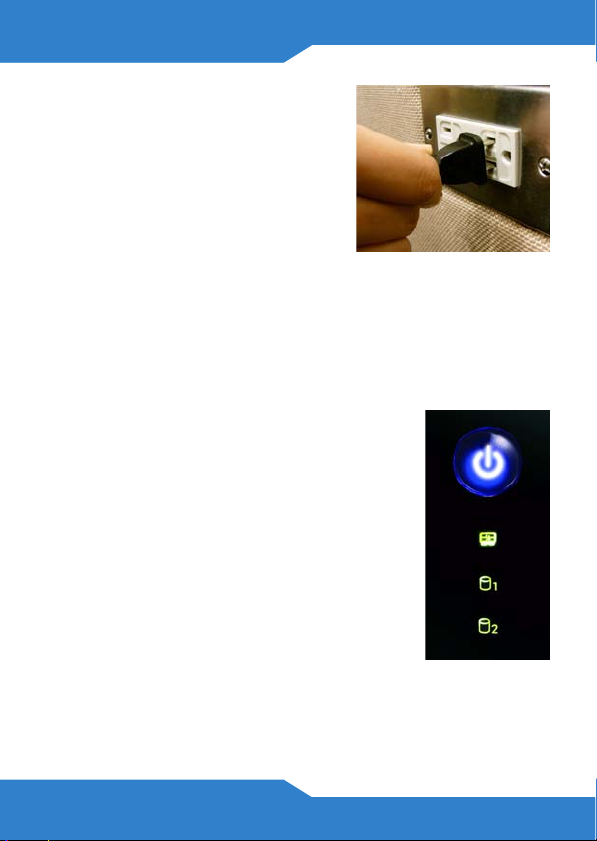
2. Use the included power
supply and power cord to
connect the POWER socket
on the rear of the NSA221 to
a power outlet.
Use ONLY the included power
adapter.
3. Press the power button on the front of the NSA221
to turn it on. Look at the front panel lights.
If no lights turn on, make sure the power cord is
not loose and that the power source is turned on.
• The power button light turns steady
blue.
• The SYS light turns steady green
after a successful startup (it takes
about 50 seconds).
• The HDD lights come on if the
NSA221 detects hard drives in the
disk bays.
• The rear panel LAN port has a light
that turns on if the Ethernet port is
properly connected to your network. It blinks while
sending or receiving traffic.
10
Page 13
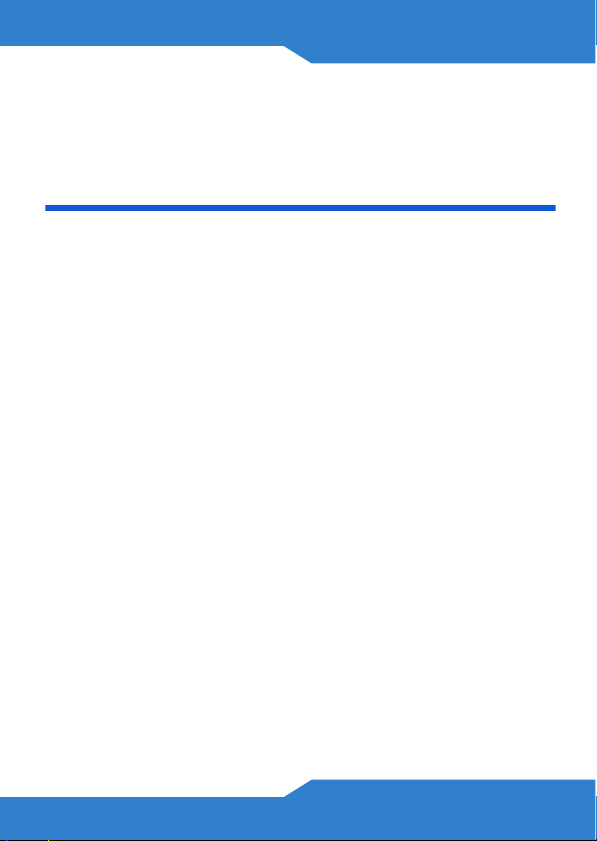
ENGLISH
To turn off the NSA221, press the power button in and
hold it until you hear a beep. Then release the button.
Access the NSA221
1. Insert the included CD into your CD-ROM drive.
Click Setup in the screen that displays. Then click
the NAS Starter Utility link.
If this screen does not display, use Windows
Explorer (My Computer) to go to the CD-ROM.
Double-click setup.exe.
11
Page 14
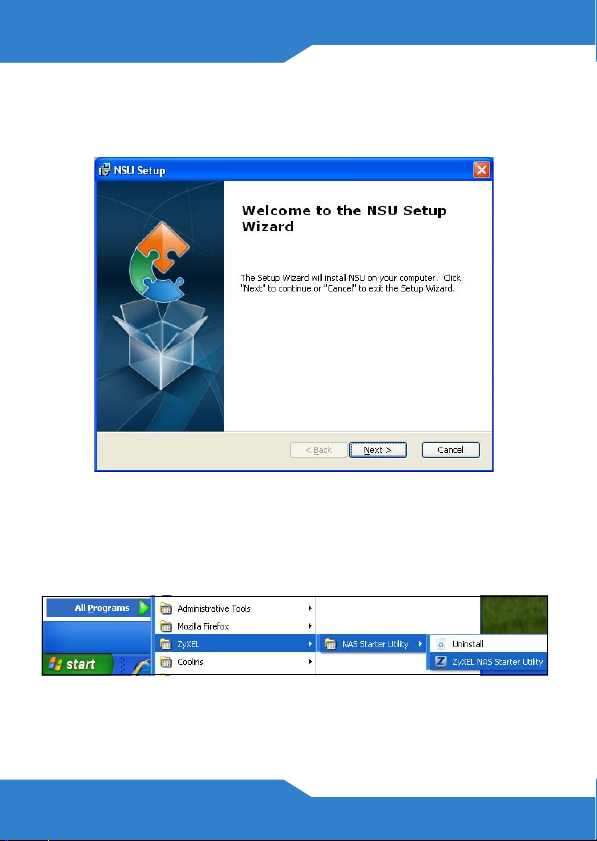
2. The installation wizard begins. Follow the installer
instructions. Click Finish to complete the
installation.
3. In Windows, click Start > All Programs > ZyXEL >
NSU to run the NAS Starter Utility. If your computer
has more than one network card, then you will be
prompted to select one.
12
Page 15
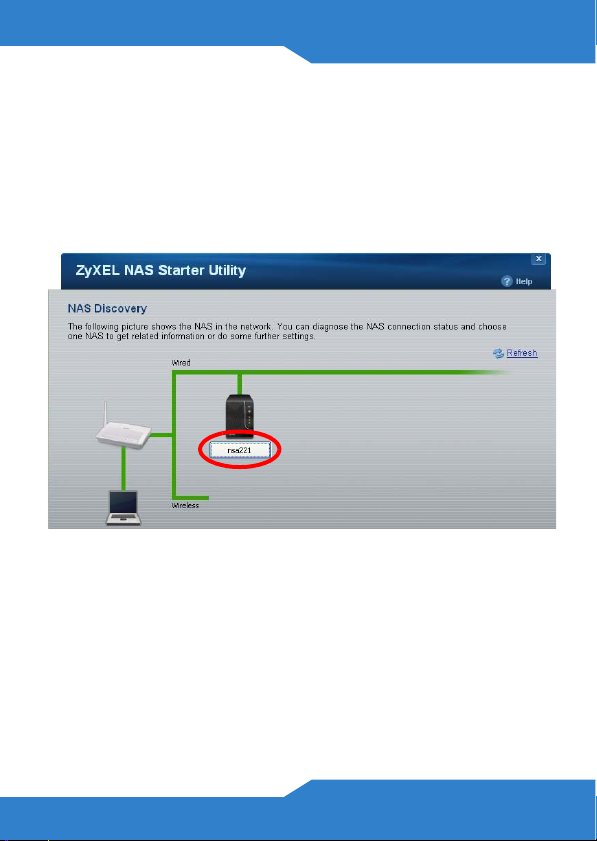
ENGLISH
NSA221 Initialization
Make sure you have installed the hard drive before
following these steps.
1. The utility discovers the NSA221 and information
about your network. Click your NSA221’s button.
13
Page 16
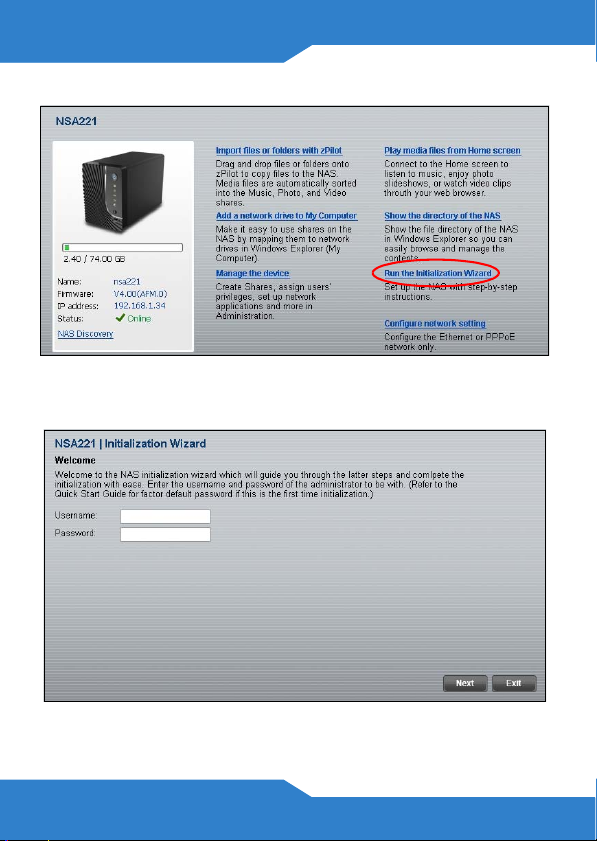
2. Click Run Initialization Wizard.
3. Enter the default username ‘admin’ and password
‘1234’ and click Next.
14
Page 17
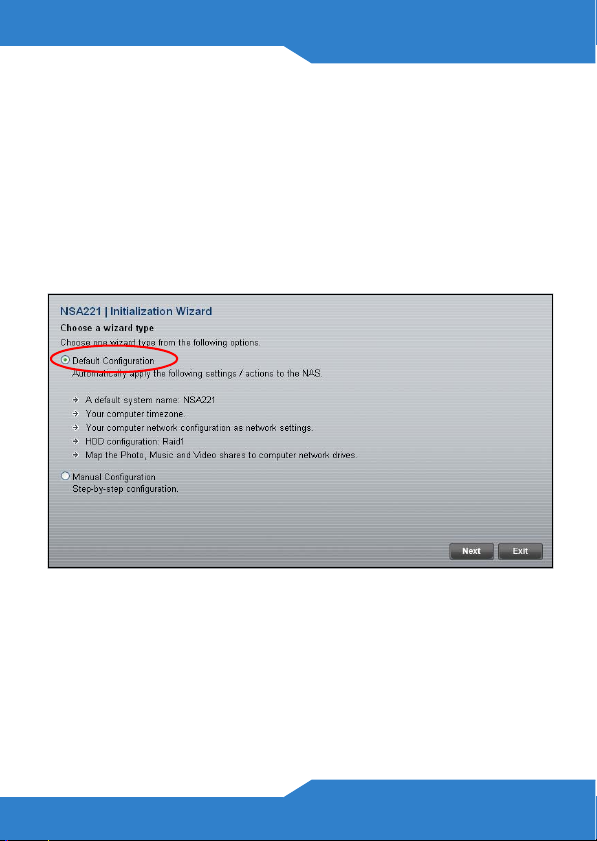
ENGLISH
The username and password are case sensitive.
You may need to make sure you don’t have the
caps lock on.
4. Choose Default Configuration (recommended) or
manual configuration. For the manual option, refer
to the help or the User’s Guide for more information.
Then click Next and follow the screens to configure
the NSA221.
5. You can now use your NSA221 and do the following:
15
Page 18
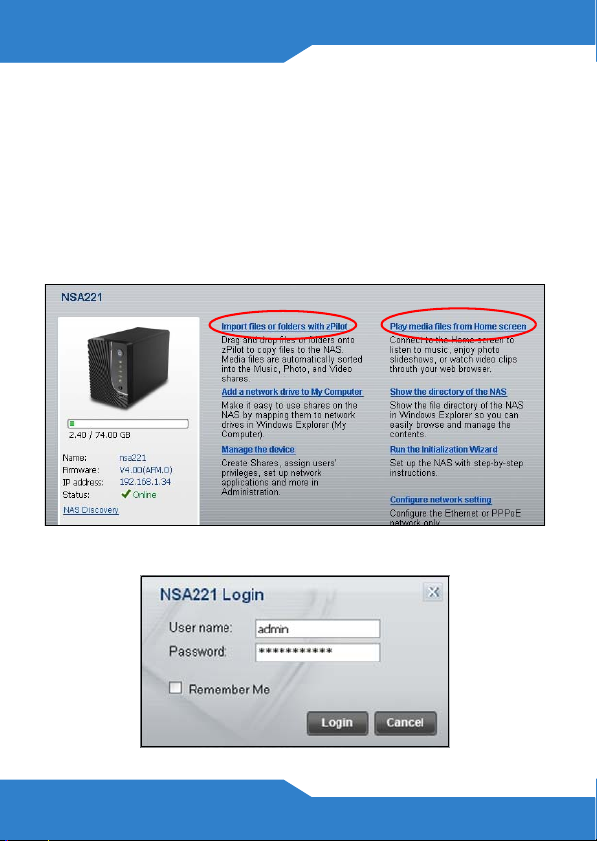
• Click Import files or folders with zPilot to launch
zPilot. Drag files onto the zPilot icon to move them to
the NSA221. Media files are automatically sorted into
the Music, Photo, and Video folders. Other types of
files go to the Public folder. For folders of files you are
prompted to choose the target destination.
• Click Play Media Files from Home Screen to enjoy
your media files though your web browser.
6. Enter your username and password and click Login.
16
Page 19
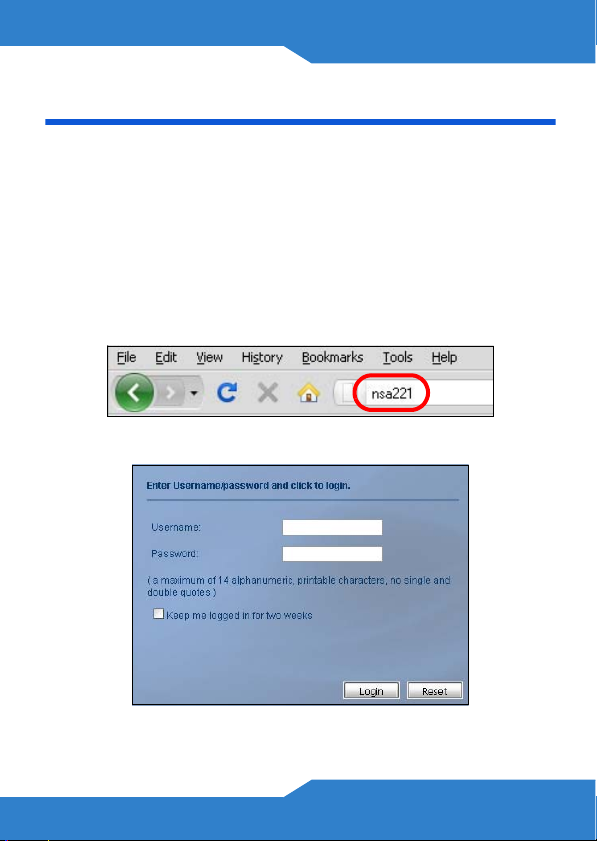
ENGLISH
Log into the NSA221
This section shows you how to log into the NSA221
from your web browser.
If you cannot get to the login screen, see the
troubleshooting section at the end of this guide.
1. Open your web browser and type in the server name
of the NSA221 (“nsa221” by default).
2. Enter your username and password and click Login.
17
Page 20
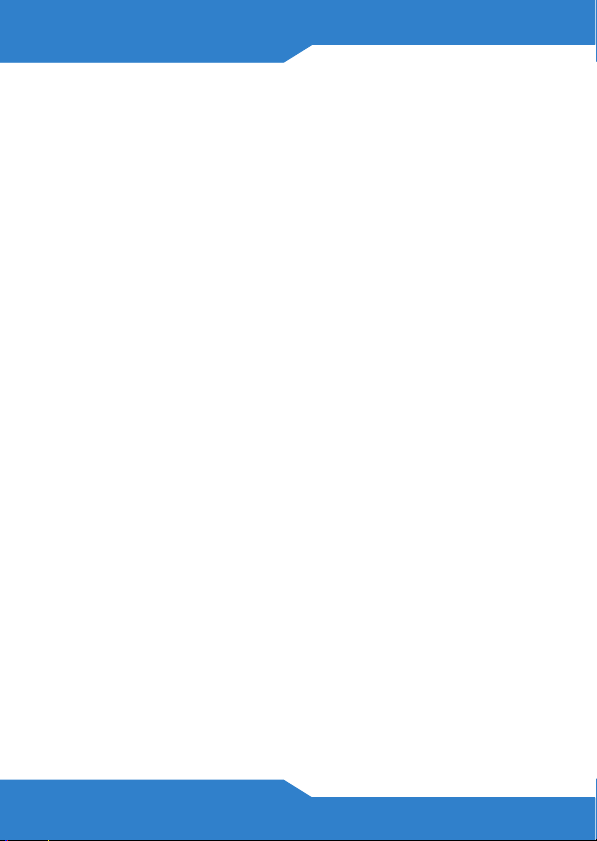
3. The Home screen displays. Use the menus to play
your media files.
Use the Memeo Autobackup software included on the CD
to automatically back up selected files from your computer
to the NSA221 whenever you modify the files. Refer to
your User's Guide for details on this.
18
Page 21
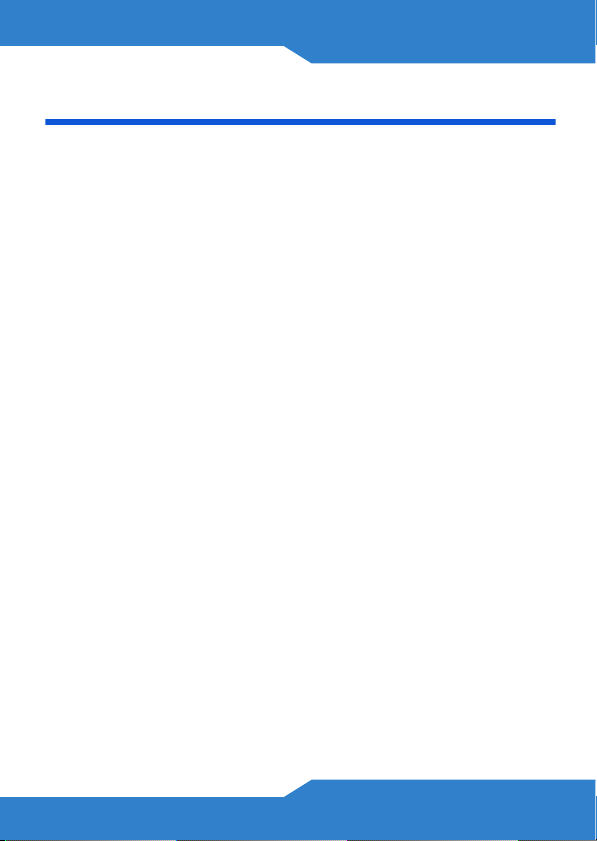
ENGLISH
Troubleshooting
Try the following if you cannot get to the NSA221 login
screen.
• Make sure the NSA221 is turned on.
• Check the NSA221’s cable connections. Make sure
the NSA221’s LAN LED (located on the LAN port) is
on or flashing.
• If you were trying to login directly by typing the server
name (default nsa221) into your web browsers
address field, make sure you typed it correctly. If it still
doesn’t work, try using the NAS Starter Utility.
• Make sure your computer’s IP address is in the same
subnet as the NSA221’s IP address. You can use the
NAS Starter Utility to find the NSA221’s IP address.
See the User’s Guide appendix on setting up your
computer’s IP address for how to change your
computer’s IP address. Skip this if you know that there
are routers between your computer and th e NSA2 21
(like if you are connecting through the Internet).
• Ping the NSA221 from your computer. Make sure your
computer’s Ethernet adapter is installed and
functioning properly. In a (Windows) computer, click
Start, (All) Programs, Accessories and then
19
Page 22
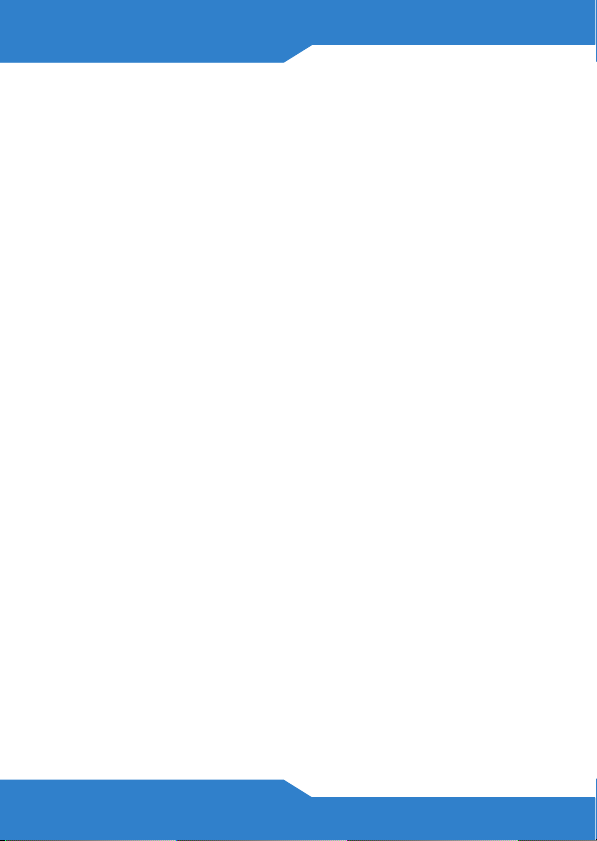
Command Prompt. In the Command Prompt
window, type “ping” followed by the NSA221’s IP
address and press [ENTER]. Use the NAS Starter
Utility to find the NSA221’s IP address if you don’t
know it.
• Use Internet Explorer 6.0, Mozilla Firefox 2.00, or later
versions of these with JavaScript enabled.
20
Page 23
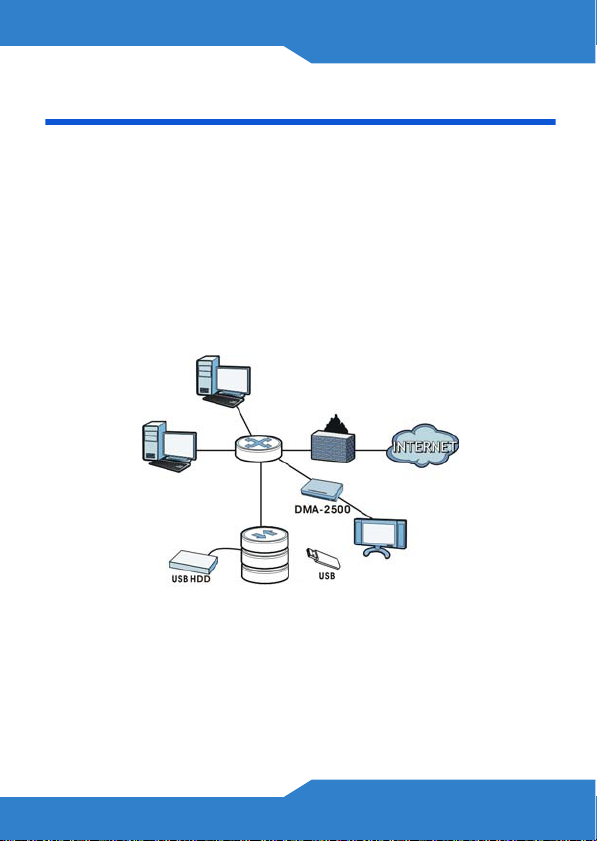
DEUTSCH
DEUTSCH
Einführung
Mit dem NSA221 können Sie in Ihrem Heimnetzwerk
von verschiedenen Geräten aus gemeinsam auf
Dateien zugreifen und Daten sichern. Sie können mit
einem Medien-Client wie dem DMA-2500 auch Video-,
Musik- und Fotodateien abspielen, die auf dem
Computer im NSA221 gespeichert sind.
So funktioniert es
NSA
Die obige Abbildung zeigt den NSA221 in einem
Heimnetzwerk. Benutzer sichern Daten auf dem
NSA221 und haben gemeinsamen Zugriff darauf. Der
DMA-2500 spielt die Mediendateien des NSA221 auf
21
Page 24
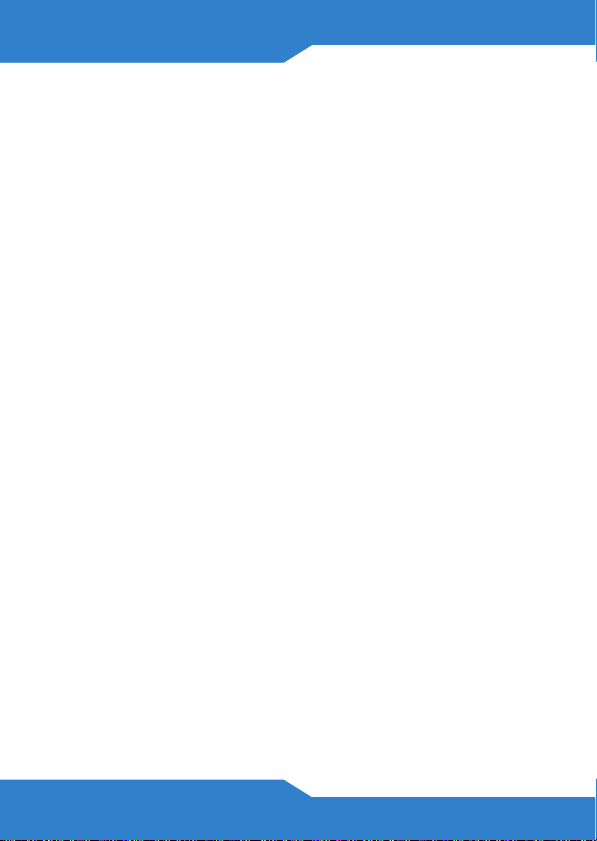
dem Fernsehgerät ab. Eine USB-Festplatte bietet
zusätzlichen Speicherplatz, und Dateien werden durch
Drücken der Taste COPY/SYNC direkt vom USBMemorystick auf den NSA221 geladen.
Schließen Sie das NAS möglichst hinter ihrem Router
mit Firewall an.
Eine Beschreibung zum Konfigurieren aller Funktionen
des NSA221 finden Sie im Benutzerhandbuch, das auf
der CD enthalten ist.
Erste Schritte
• Installieren der Festplatten, 24
• Anschließen des NSA221, 28
• Zugreifen auf das NSA221, 30
• NSA221 Anmelden, 36
22
Page 25
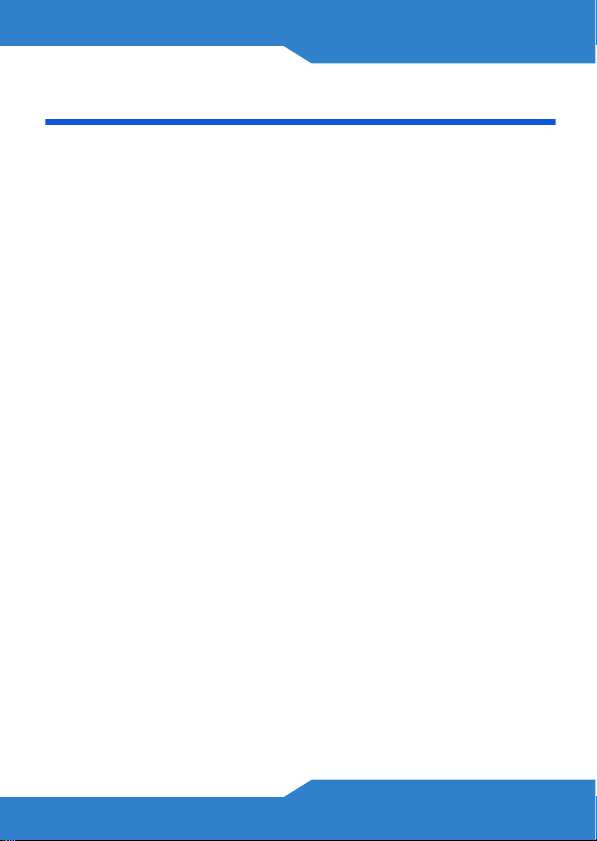
DEUTSCH
Vor der Installation
Bevor Sie anfangen, benötigen Sie Folgendes:
• Den NSA221
• Die mitgelieferte CD (mit dem NSA Starter UtilityProgramm, dem Memeo Autobackup-Programm, und
dem Benutzerhandbuch)
• Netzadapter
• Das mitgelieferte Ethernet-Kabel
• Eine oder zwei Festplatten mit 15-poligen SATAAnschlüssen, die mit SATA I oder SATA II (3.0 Gbit/s)
(Serial Advanced Technology Attachment) kompatibel
sind.
• Kreuzschlitzschraubendreher zum Festschrauben der
Festplatten in den Einschub.
• Enthalten sind Festplatten-Chassishalter ungen (4) und
Schrauben (8)
• Kreuzschraubendreher, um die Chassishalterunge an
die Festplatte(n) zu schrauben
23
Page 26
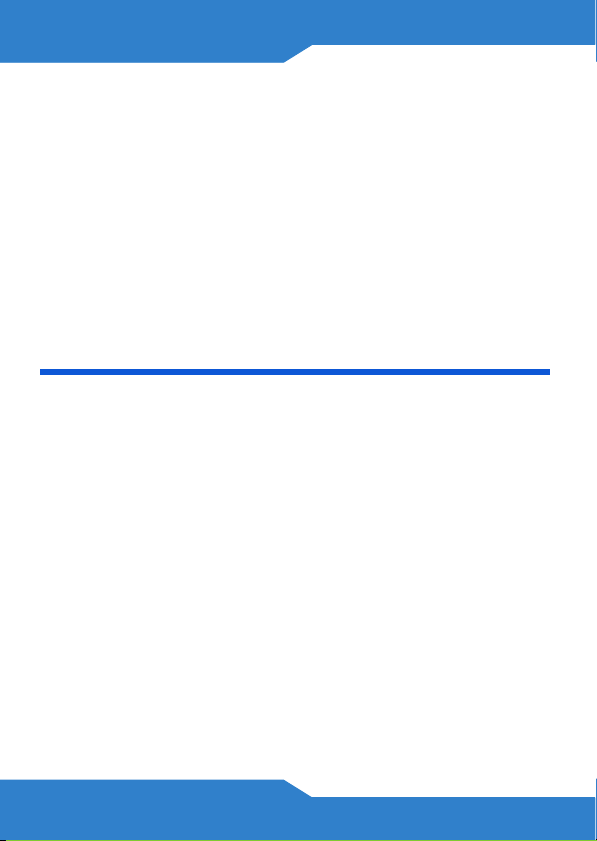
• USB-Kabel (optional: Dieses benötigen Sie nur, wenn
Sie durch Anschließen von USB-Laufwerke n (Ver. 2)
die Speicherkapazität erweitern möchten). Es wird
empfohlen, aktive USB Speichergeräte mit eigenem
Netzadapter zu verwenden.
• Computer mit Netzwerkkarte (NIC) und installiertem
TCP/IP Protokoll
• Netzwerkgerät wie Switch, Router oder Hub
Installieren der Festplatten
Sobald Sie eine Festplatte auf dem NSA221 installieren
und ein Volume erstellen, werden alle auf der Disk
vorhandenen Daten gelöscht. Wenn Sie zwei
Festplatten installieren und sie als RAID-Volumes
konfigurieren möchten, sollten Sie für eine optimale
Leistung zweimal dasselbe Festplattenmodell mit
derselben Größe verwenden.
Festplatten dürfen NICHT bei eingeschaltetem Gerät
angeschlossen und abgetrennt werden. Schalten Sie
das NSA221 aus, bevor Sie die Festplatte(n) einsetzen
oder entfernen.
24
Page 27

DEUTSCH
Beim Erstellen eines Volumes werden die Festplatten
formatiert. Alle Daten gehen verloren. Bevor Sie die
Festplatte im NSA221 installieren, sollten Sie alle
anderen Dateien unbedingt an einem vorhandenen
Speicherort sichern.
1. Stellen Sie sicher, dass das Netz- und das
Ethernetkabel vom NSA221 abgetrennt sind.
2. Legen Sie den
NSA221 mit der
Unterseite nach
oben auf eine flache
Unterlage. Drücken
Sie einen
Längsschlitzschraub
endreher oder eine
Münze in den
Schlitz neben der
Frontplatte, und nehmen Sie die Frontplatte ab.
25
Page 28

3. Setzen Sie eine
Chassishalterung (A)
seitlich an die
Festplatte an.
Richten Sie das
spitze Ende in
Richtung
Anschlussseite der
Festplatte. Die
größeren
Schraublöcher
müssen nach oben
zeigen. Befestigen
Sie die
Chassishalterung mit
den zwei
mitgelieferten
Schrauben an der Festplatte. Führen Sie diesen
Schritt an beiden Seiten der Festplatte aus.
A
26
Page 29
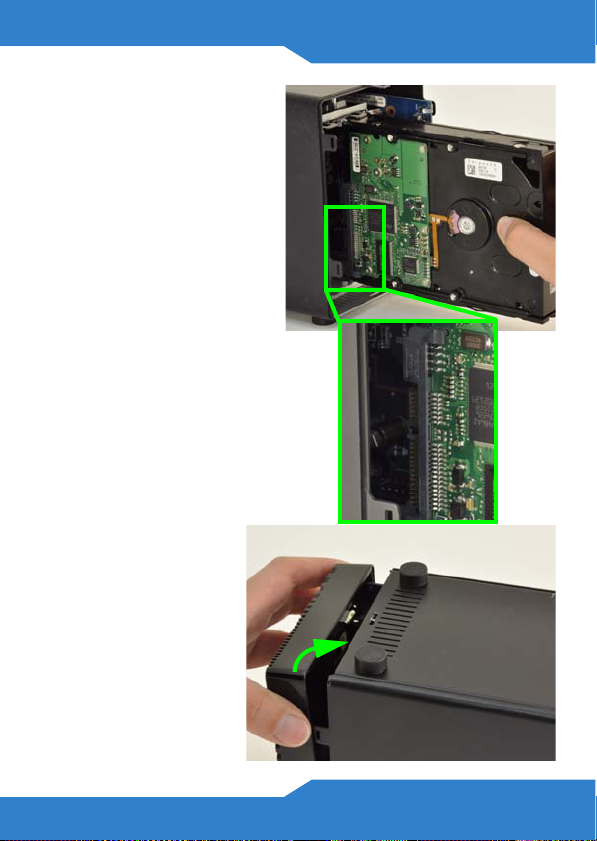
4. Schieben Sie die
Festplatte in die
Lade, bis sie genau
im NSA221 sitzt.
5. Befestigen Sie die
Frontplatte.
DEUTSCH
27
Page 30
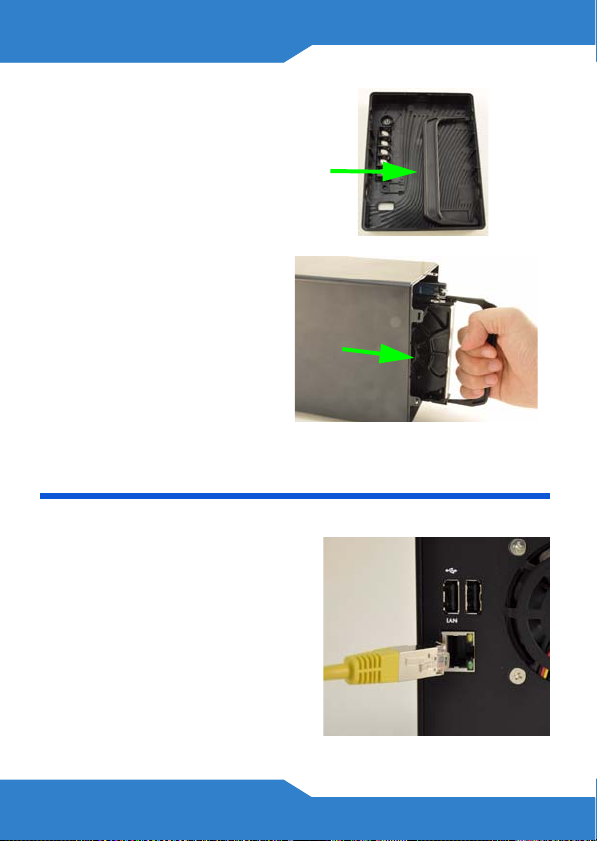
Wenn Sie eine Festplatte
entfernen müssen,
verwenden Sie den
Festplattengriff, der sich
in der vorderen
Abdeckung befindet.
Anschließen des NSA221
1. Schließen Sie das
mitgelieferte EthernetKabel an den LAN-Port an
der Rückseite des
NSA221 und an einen
Computer, Switch oder
Router des Netzwerks an.
28
Page 31

DEUTSCH
2. Verbinden Sie den POWER-
Sockel mit dem Netzteil und
dem Netzkabel an der
Rückseite des NSA221 mit
einer Netzsteckdose.
Verwenden Sie NUR das
mitgelieferte Netzteil.
3. Drücken Sie auf die Ein/Aus-Taste an der
Vorderseite des NSA221, um das Gerät
einzuschalten. Die LED-Anzeigen befinden sich an
der Gerätevorderseite.
Wenn keine Anzeige leuchtet, prüfen Sie noch
einmal die Kabelanschlüsse und die Stromquelle.
• Die Betriebsanzeige-LED leuchtet
blau.
• Die SYS-LED leuchtet nach einem
erfolgreichen Hochfahren des
Geräts grün (dies dauert etwa
50 Sekunden).
• Die HDD-LED leuchtet, wenn das
NSA221 in den Laufwerkschächten
Festplatten erkennt.
• Der LAN-Anschluss an der
Rückseite hat eine LED-Anzeige, diese leuchtet,
29
Page 32

wenn der Ethernet-Anschluss richtig mit dem
Netzwerk verbunden ist. Sie blinkt, wenn Daten
gesendet oder empfangen werden.
Um das NSA221 auszuschalten, drücken Sie so lange auf
die Ein/Aus-Taste, bis ein Signalton zu hören ist. Lassen
Sie dann die Taste los. Der Gerät wird dann sicher
herunter gefahren.
Zugreifen auf das NSA221
1. Legen Sie die mitgelieferte CD in das CD-ROMLaufwerk ein. Klicken Sie im nächsten Fenster auf
Setup (Installieren). Klicken Sie dann auf die
Verknüpfung NAS Starter Utility.
Wenn dieses Fenster nicht gezeigt wird, rufen Sie
mit Windows Explorer (Arbeitsplatz) die CD-ROM
(normalerweise Laufwerk D) auf. Klicken Sie
doppelt auf setup.exe um die Installation manuell
zu starten.
30
Page 33

DEUTSCH
2. Auf dem Bildschirm wird der Installationsassistent
angezeigt. Führen Sie die Anweisungen auf dem
Bildschirm aus. Klicken Sie auf Finish (Fertig
stellen), um die Installation abzuschließen.
3. Um das Discovery Utility zu starten, klicken Sie bei
Windows auf Start > Alle Programme > ZyXEL >
NSU. Wenn der Computer über mehr als eine
Netzwerkkarte verfügt, werden Sie aufgefordert,
eine auszuwählen.
31
Page 34

NSA221 Initialisierung
Stellen Sie sicher, dass die Festplatte installiert ist, bevor
Sie diese Schritte ausführen.
1. Das Programm erkennt den NSA221 und
Informationen über Ihr Netzwerk. Klicken Sie auf die
Taste des NSA221.
32
Page 35

DEUTSCH
2. Klicken Sie auf Run Initialization Wizard
(Initialisierungsassistent starten).
3. Geben Sie den Standard-Benutzernamen ‘admin’
und das Standard-Kennwort ‘1234’, und klicken Sie
auf Next (Weiter).
33
Page 36

Achten Sie bei der Eingabe des Benutzernamens
und des Kennworts auf Groß- und
Kleinschreibung. Die Feststelltaste darf nicht
aktiviert sein.
4. Wählen Sie die Option Default Configuration
(Standardkonfiguration) (empfohlen), oder manuelle
Konfiguration. Informationen zur manuellen
Konfiguration finden Sie im Benutzerhandbuch.
Klicken Sie auf Next (Weiter), und folgen Sie den
Anweisungen der nächsten Fenster, um den
NSA221 zu konfigurieren.
5. Sie können jetzt den NSA221 verwenden und
folgendes tun:
34
Page 37

DEUTSCH
• Klicken Sie auf Import files or folders with zPilot
(Dateien oder Ordner mit zPilot importieren) , um zPilot
zu starten. Verschieben Sie Dateien auf das zPilotSymbol, um sie auf den NSA221 zu verlagern.
Mediendateien werden automatisch in die Ordner
Music (Musik), Photo (Foto) und Video sortiert.
Andere Dateitypen werden in den Ordner Public
(Öffentlich) verschoben. Sie werden aufgefordert, den
Speicherort für die Ordner und Dateien anzugeben.
• Klicken Sie auf Play Media Files from Home Screen
(Mediendateien über das Startfenster abspielen), um
Ihre Mediendateien über Ihren Internetbrowser
abzuspielen.
35
Page 38

6. Geben Sie Ihren Benutzernamen und das Kennwort
ein, und klicken Sie auf Login (Anmelden).
NSA221 Anmelden
In diesem Abschnitt erfahren Sie, wie Sie sich über
ihren Internetbrowser beim NSA221 anmelden.
Wenn das Anmeldefenster nicht angezeigt wird,
lesen Sie im Abschnitt Problembeseitigung am
Ende dieser Anleitung nach.
1. Öffnen Sie Ihren Internetbrowser, und geben Sie
den Servernamen des NSA221 (standardmäßig
"nsa221") ein.
36
Page 39

DEUTSCH
1. Geben Sie Ihren Benutzernamen und das Kennwort
ein, und klicken Sie auf Login (Anmelden).
2. Das Fenster Home wird angezeigt.
Die auf der CD enthaltene Memeo Autobackup- Software
kann dazu verwendet werden, automatisch diese
ausgewählten Dateien vom Computer auf dem NSA221
zu sichern, sobald sie geändert werden. Ausführliche
Informationen dazu finden Sie im Benutzerhandbuch.
37
Page 40

Problembeseitigung
Wenn Sie nicht das Anmeldefenster des NSA221
aufrufen können, versuchen Sie Folgendes.
• Stellen Sie sicher, dass der NSA221 eingeschaltet ist.
• Prüfen Sie die Kabelverbindungen des NSA221.
Stellen Sie sicher, dass die LAN-LED des NSA221
(am LAN-Port) leuchtet oder blinkt.
• Prüfen Sie, ob Sie den Servernamen (Standard
nsa221) richtig in das Adressfeld de s Internetbrowsers
eingegeben haben. Versuchen Sie es mit dem NAS
Starter-Utility.
• Stellen Sie sicher, dass sich die IP-Adresse des
Computers im selben Subnetz wie die des NSA221
befindet. Sie können die IP-Adresse des NSA221 mit
dem Discovery Utility ermitteln. Eine Anleitung zum
Einrichten oder Ändern der IP-Adresse des Computers
finden Sie im Anhang des Benutzerhandbuchs.
Überspringen Sie diesen Schritt, wenn sich zwischen
dem Computer und dem NSA221 keine Router
befinden (wenn Sie z. B. über das Internet verbunden
sind).
38
Page 41

DEUTSCH
• Ver suchen Sie den NSA221 mit dem Ping Befehl vom
Computer aus zu erreichen. Stellen Sie sicher, dass
der Ethernet-Adapter des Computers angeschlossen
ist und richtig funktioniert. Klicken Sie bei einem
Windows-Computer auf Start, (Alle) Programme,
Zubehör und dann auf Eingabeaufforderung. Geben
Sie im Fenster der Eingabeaufforderung "Ping" und
dann die IP-Adresse des NSA221 ein, und drücken
Sie auf die Eingabetaste. Finden Sie die IP- Adresse
des NSA221 mit dem Discovery Utility-Programm
heraus.
• Verwenden Sie Internet Explorer 6.0, Mozilla Firefox
2.00, oder spätere Versionen davon mit aktivierter
Java-Script-Unterstützung.
39
Page 42

40
Page 43

ESPAÑOL
ESPAÑOL
Introducción
El NSA221 le permite compartir archivos y copiar datos
en su red doméstica. También puede reproducir vídeo,
música y archivos de fotos guardados en el NSA221
utilizando su ordenador o un cliente de medios como el
DMA-2500.
Cómo funciona
NSA
Arriba el NSA221 está en una red doméstica. Los
usuarios realizan copias de seguridad y comparten los
datos en el NSA221. El DMA-2500 reproduce los
archivos de medios del NSA221 en el televisor. Una
41
Page 44

unidad de disco duro USB ofrece espacio de
almacenamiento extra y los archivos son copiados
directamente de la unidad USB al NSA221 usando el
botón COPY/SYNC.
Proteja el NSA221 con un cortafuegos y/o un
dispositivo IDP (Intrusion Detection and Prevention)
para protegerlo de los ataques de Internet.
Consulte la Guía del usuario en el CD incluido para
más detalles sobre la configuración de todas las
características del NSA221.
Esta Guía de instalación rápida le muestra cómo:
• Instalar discos duros, 44
• Conectar el NSA221, 48
• Acceso al NSA221, 50
• Inicio de sesión al NSA221, 56
Antes de comenzar
Necesita lo siguiente antes de comenzar:
• NSA221
42
Page 45

ESPAÑOL
• El CD incluido que contiene la utilidad NSA Starter, el
programa Memeo Autobackup y la Guía del usuario
• Cable de alimentación y fuente de alimentación
(externa)
• Cable Ethernet incluido
• Uno o dos discos compatibles SATA I o SATA II (3.0
Gbit/s) (Serial Advanced Technology Attachment) con
conectores de alimentación SATA de 15 contactos
• Destornillador de estrella para instalar los discos duros
en las bandejas para discos
• Incluye soportes del chasis del disco duro (4) y
tornillos (8)
• Destornillador estrella para colocar los soportes del
chasis al disco o discos duros
• Cable USB (opcional: sólo lo necesita si desea ampliar
la capacidad de almacenamiento conectando
unidades USB (versión 2 compatibles). Se recomiend a
que el dispositivo USB utilice su propio adaptador
externo si tiene uno.
• Ordenador con Network Interface Card (NIC) y TCP/IP
instalados
• Dispositivo de red como un switch, router o hub
43
Page 46

Instalar discos duros
Una vez instalado el disco duro en el NSA221 y creado
un volumen, se borrarán todos los datos existentes en
el disco. Si desea instalar dos unidades de disco y
configurarlas como volúmenes RAID, se recomienda
utilizar el mismo tamaño de disco y modelo para
obtener el mejor rendimiento.
Los discos duros NO son intercambiables en
caliente. El NSA221 debe apagarse antes de quitar o
instalar la(s) unidad(es) de disco duro.
Al crear un volumen se formatean las unidades de
disco. Se perderán todos los datos. Realice copias de
seguridad de los archivos en el disco en otra
ubicación antes de instalar el disc o en el NSA 221.
1. Compruebe que los cables Ethernet estén
desconectados del NSA221.
44
Page 47

2. Coloque el
NSA221 en una
superficie plana
con el panel inferior
mirando hacia
arriba. Presione con
un destornillador
plano o moneda en
la ranura junto al
panel frontal y quite
el panel frontal.
ESPAÑOL
45
Page 48

3. Coloque un soporte
del chasis (A) en el
lateral de un disco
duro. Apunte con el
extremo mellado
hacia el extremo de
la conexión del disco
o discos duros.
Mantenga los
agujeros de los
tornillos (más
grandes) mirando
hacia arriba. Utilice
dos de los tornillos
incluidos para
colocar el soporte
del chasis al disco
duro. Haga esto para los dos lados de los discos
duros.
A
46
Page 49

4. Coloque cada disco
duro en la bandeja
hasta que quede
ajustado dentro del
NSA221.
5. Coloque el panel
frontal.
ESPAÑOL
47
Page 50

Si necesita quitar un disco
duro, utilice el asa de
extracción del disco duro
dentro de la tapa frontal.
Conectar el NSA221
1. Utilice el cable Ethernet
incluido para conectar el
puerto LAN de la parte
posterior del NSA221 a un
ordenador, switch o router
en su red.
48
Page 51

ESPAÑOL
2. Utilice la fuente de corriente
incluida y el cable de
corriente para conectar el
zócalo POWER de la parte
posterior del NSA221 a una
toma de corriente.
Utilice SOLAMENTE la fuente
de alimentación incluida.
3. Pulse el botón de alimentación de la parte frontal
del NSA221 para encenderlo. Fíjese en las luces del
panel frontal.
Si no se encienden luces, compruebe que el
cable de alimentación no esté suelto y que la
fuente de alimentación esté encendida.
• La luz del botón de alimentación
permanece encendida en azul.
• La luz SYS permanece encendida
en verde tras un arranque con
éxito (tarda unos 50 segundos).
• La luz HDD se enciende si el
NSA221 detecta discos duros en
las bahías para discos.
• El puerto LAN del panel posterior
tiene una luz que se enciende si el
49
Page 52

puerto Ethernet está correctamente conectado en
su red. Parpadea mientras envía o recibe tráfico.
Apague el NSA221, presione el botón de encendido y
manténgalo hasta que escuche un sonido. Luego suelte
el botón.
Acceso al NSA221
1. Inserte el CD incluido en la unidad de CD-ROM.
Haga clic en Setup (Instalar) en la pantalla que
aparece. Luego haga clic en el enlace NAS Starter
Utility.
Si esta pantalla no aparece, utilice Windows
Explorer (Mi PC) para ir al CD-ROM
(normalmente la unidad D). Haga doble clic en
setup.exe.
50
Page 53

ESPAÑOL
2. Comenzará el asistente para la instalación. Siga las
instrucciones del instalador. Haga clic en Finish
(Finalizar) para completar la instalación.
3. En Windows, haga clic en Inicio > Todos los
programas > ZyXEL > NSU para ejecutar la utilidad
discovery. Si su ordenador tiene más de una tarjeta
de red, se le pedirá que seleccione una.
51
Page 54

Inicialización del NSA
Asegúrese de haber instalado la unidad de disco duro
antes de seguir estos pasos.
1. La utilidad describe al NSA221 e información acerca
de su red. Haga clic en el botón del NSA221.
52
Page 55

ESPAÑOL
2. Haga clic en Run Initialization Wizard (Ejecutar
Asistente para la instalación).
3. Introduzca el nombre de usuario predeterminado
‘admin’ y la contraseña ‘1234’ y haga clic en Next
(Siguiente).
53
Page 56

El nombre de usuario y contraseña distinguen
mayúsculas. Asegúrese de no tener el bloqueo
de mayúsculas si no lo necesita.
4. Elija Default Configuration (Configuración
predeterminada) (recomendado) o configuración
manual. Para la opción manual, consulte la ayuda o
la Guía del usuario para más información. Luego
haga clic en Next (Siguiente) y siga las pantallas
para configurar el NSA221.
5. Ahora puede usar su NSA221 y hacer lo siguiente:
• Haga clic en Import files or folders with zPilot
(Importar archivos o carpetas con zPilot) para abrir
zPilot. Arrastre archivos al icono de zPilot para
moverlos al NSA221. Los archivos de medios son
54
Page 57

ESPAÑOL
organizados automáticament e en las carpe tas Music
(Música), Photo (Fotos) y Video (Vídeo). Otros tipos
de archivos van a la carpeta Public (Pública). Para
carpetas o archivos se le pedirá que elija el destino.
• Haga clic en Play Media Files from Home Screen
(Reproducir archivos multimedia desde la pantalla
principal) para disfrutar de sus archivos multimedia a
través del explorador de web.
6. Escriba el nombre de usuario y contraseña y haga
clic en Login (Iniciar sesión).
55
Page 58

Inicio de sesión al NSA221
Esta sección le muestra cómo iniciar sesión en el
NSA221 desde su explorador de web.
Si no puede ir a la página de inicio de sesión,
consulte la sección solución de problemas al fina l
de esta guía.
1. Abra el explorador de web y escriba el nombre del
servidor del NSA221 (“nsa221” por defecto).
2. Escriba el nombre de usuario y contraseña y haga
clic en Login (Iniciar sesión).
56
Page 59

ESPAÑOL
3. Aparecerá la pantalla Home.
Utilice el software Memeo Autobackup incluido en el CD
para copiar automáticamente los archivos seleccionados
de su ordenador al NSA221 siempre que modifique los
archivos. Consulte la Guía del usuario para más detalles
sobre esto.
57
Page 60

Solución de problemas
Intente lo siguiente si no consigue acceder a la pantalla
de inicio de sesión del NSA221.
• Asegúrese de que el NSA221 esté encendido.
• Compruebe las conexiones de cables del NSA221.
Compruebe que el LED del NSA221 LAN (situado en
el puerto LAN) esté encendido o parpadeando.
• Si ha intentado iniciar sesión directamente escrib iendo
el nombre del servidor (predeterminado nsa221) en el
campo de dirección del explorador, asegúrese de
haberlo escrito correctamente. Si todavía no funciona,
inténtelo con la NAS Starter Utility.
• Compruebe que la dirección IP del ordenador esté en
la misma subred que la dirección IP del NSA221).
Puede utilizar la utilidad discovery para buscar la
dirección IP del NSA221. Consulte el apéndice de la
Guía del usuario sobre la configuración de la dirección
IP de su ordenador para cómo cambiar la dirección IP
de su ordenador . Sálte se esto si sabe que hay router s
entre su ordenador y el NSA221 (como si se conecta a
través de Internet).
58
Page 61

ESPAÑOL
• Realice un ping al NSA221 desde su ordenador.
Compruebe que el adaptador Ethernet de su
ordenador esté instalado y funcione correct amente. En
un ordenador (Windows), haga clic en Inicio, (Todos
los) programas, Accesorios y luego en Símbolo del
sistema. En la ventana Símbolo del sistema, escriba
"Ping" seguido por la dirección IP del NSA221 y pulse
[ENTRAR]. Use la utilidad discovery para buscar la
dirección IP del NSA221 si no la sabe.
• Utilice Internet Explorer 6.0, Mozilla Firefox 2.00, o
versiones posteriores a éstas con JavaScript
habilitado.
59
Page 62

60
Page 63

FRANÇAIS
FRANÇAIS
Introduction
Le NSA221 vous permet de partager des fichiers et de
sauvegarder des données sur votre réseau
domestique. Vous pouvez également lire des fichiers
vidéo, audio et images stockés dans le NSA221 en
utilisant un client multimédia comme le DMA-2500.
Comment cela fonctionne-t-il
NSA
Ci-dessus se trouve le NSA221 dans un réseau
domestique. Les utilisateurs sauvegardent et partagent
les données sur le NSA221. Le DMA-2500 lit les
fichiers média du NSA221 sur le téléviseur. Un disque
61
Page 64

dur USB offre un espace de stockage supplémentaire
et les fichiers sont copiés directement de la clé USB
dans le NSA221 en utilisant le bouton COPY/SYNC
(COPIER/SYNCHRONISER).
Placez le NSA221 derrière un pare feu et/ou un
dispositif IDP (Intrusion Detection and Prevention
(Détection d’intrusion et prévention)) pour le protéger
des attaques provenant d’Internet.
Consulter le guide de l’utilisateur sur le CD inclus pour
les instructions concernant la configuration de toutes
les fonctionnalités du NSA221.
Ce guide de mise en route rapide vous indique
comment:
• Installer les disques durs, 64
• Connecter le NSA221, 68
• Accéder au NSA221, 70
• NSA221 Ouvrir une session, 76
Avant de commencer
Vous avez besoin des éléments suivants avant de
commencer :
62
Page 65

FRANÇAIS
• NSA221
• CD inclus contenant l’utilitaire de Starter du NSA, le
programme Memeo Autobackup, et le guide de
l’utilisateur
• Cordon d'alimentation et alimentation (externe)
• Câble Ethernet fourni
• Un ou deux disques durs compatibles SATA I ou SATA
II (3.0 Gbit/s) (Serial Advanced Technology
Attachment) avec connecteurs d'aliment ation SATA 15
broches
• Supports de montage de disque dur (4) et vis (8)
fournis
• Tournevis à pointe cruciforme pour fixer les supports
de montage sur le(s) disque(s) dur(s)
• Câble USB (en option : ceci est nécessaire seulement
si vous voulez augmenter la capacité de stockage en
connectant des lecteurs USB compatibles (version 2)).
Il est recommandé d’utiliser l’adaptateur d’alimentation
externe propre au périphérique USB s’il en est équipé.
• Ordinateur avec carte d'interface réseau (NIC) et TCP/
IP installé
• Périphérique réseau tel que commutateur, routeur ou
hub.
63
Page 66

Installer les disques durs
Une fois que vous avez installé un disque dur sur le
NSA221 et créé un volume, toutes les données
existantes sur le disque seront effacées. Si vous voulez
installer deux disques durs et les configurer en volumes
RAID, il est recommandé d’utiliser la même taille et le
même modèle de disque pour obtenir les meilleures
performances.
Les disques durs NE SONT PAS échangeables à
chaud. Le NSA221 doit être éteint avant de retirer ou
d'installer le(s) disque(s) dur(s).
Le fait de créer un volume formate les disques durs.
Toutes les données seront perdues. Sauvegardez
tous les fichiers du disque sur un autre emplacement
avant d’installer le disque dans le NSA221.
1. Assurez-vous que les cordons d’alimentation et
Ethernet sont déconnectés du NSA221.
64
Page 67

2. Placez le NSA221
sur une surface
plane avec le
panneau inférieur
dirigé vers le haut.
Faites levier à l'aide
d'un tournevis plat
ou d'une pièce de
monnaie dans la
fente à proximité du
panneau avant et retirez-le.
FRANÇAIS
65
Page 68

3. Placez un support de
montage (A) sur le
côté d'un disque dur.
Pointez l'extrémité
conique vers le
connecteur du
disque dur. Gardez
les trous prévus pour
la vis (plus large) à
tête fraisée face vers
le haut. Utilisez deux
des vis fournies pour
fixer le support de
montage sur le
disque dur. Procédez
de la même façon
des deux côtés du
disque dur.
A
66
Page 69

4. Insérez chaque
disque dur dans le
tiroir en le faisant
glisser jusqu'à ce
qu'il s'enclenche
parfaitement à
l'intérieur du
NSA221.
5. Fixez le panneau
avant.
FRANÇAIS
67
Page 70

Pour retirer le disque dur,
utilisez la poignée à
l'intérieur du couvercle
avant.
Connecter le NSA221
1. Utilisez le câble Ethernet
fourni pour connecter le
port LAN situé au dos du
NSA221 à un ordinateur,
commutateur ou routeur
sur votre réseau.
68
Page 71

FRANÇAIS
2. Utilisez l'unité et le cordon
d'alimentation fournis pour
connecter la prise POWER
(ALIMENTATION) à l'arrière
du NSA221 à une prise de
courant.
Utilisez UNIQUEMENT
l’alimentation incluse.
3. Appuyez sur le bouton d’alimentation situé sur la
façade du NSA221 pour l’allumer. Observez les
voyants en façade.
Si aucun voyant ne s’allume, vérifiez que le
cordon d’alimentation est correctement branché
et que la source d’alimentation est allumée.
• Le témoin du bouton d’alimentation
s’allume en bleu.
• Le voyant SYS s'allume en vert
après le démarrage (cela prend
environ 50 secondes).
• Les voyants de HDD s’allument si
le NSA221 détecte les disques
durs dans les baies de disques.
• Le voyant du port LAN du panneau
arrière s’allume si le port Ethernet
du est correctement connecté à votre réseau. Il
69
Page 72

clignote lors de l’émission ou la réception de
données.
Pour éteindre le NSA221, appuyez sur le bouton
d'alimentation et maintenez-le enfoncé jusqu'à entendre
un bip. Relâchez ensuite le bouton.
Accéder au NSA221
1. Insérez le CD inclus dans votre lecteur de CD-ROM.
Cliquez sur Setup (Installer) dans l’écran qui
s’affiche. Puis cliquez sur le lien NAS Starter Utility .
Si cet écran n’apparaît pas, utilisez Windows
Explorer (My Computer) (Poste de travail) pour
accéder au CD-ROM (généralement lecteur D).
Double cliquez sur setup.exe.
70
Page 73

FRANÇAIS
2. L'assistant d'installation démarre. Suivez les
instructions de l'installateur. Cliquez sur Finish
(Terminer) pour terminer l'installation.
3. Dans Windows, cliquez sur Start (Démarrer) > All
Programs (Tous les programmes) > ZyXEL > NSU
pour exécuter l’utilitaire de découverte. Si votre
ordinateur est équipé de plusieurs cartes réseau,
vous serez alors invité à en choisir une.
71
Page 74

NSA221 Initialisation
Vérifiez que vous avez installé le disque dur avant
d'effectuer ces étapes.
1. L'utilitaire découvre le NSA221 et les informations
à propos de votre réseau. Cliquez sur le bouton de
votre NSA221.
72
Page 75

FRANÇAIS
2. Cliquez sur Run Initialization Wizard (Lancer
l'assistant d'initialisation).
3. Entrez le nom d'utilisateur ‘admin‘ et le mot de
passe ‘1234‘ par défaut et cliquez sur Next (Suivant).
73
Page 76

Le nom de l'utilisateur et le mot de passe tiennent
compte de la casse. Vérifiez que le verrouillage
de majuscule n’est pas activé.
4. Choisissez Defaut Configuration (Configuration pa r
défaut) (recommandée) ou la configuration
manuelle. Pour l'option manuelle, consultez l'aide ou
le Manuel de l'utilisateur pour plus d'informations.
Puis cliquez sur Next (Suivant) et laissez-vous
guider pour configurer le NSA221.
5. Vous pouvez maintenant utiliser votre NSA221 et
procéder comme suit:
6. You can now use your NSA221 and do the following:
74
Page 77

FRANÇAIS
• Cliquez sur Import files and follow the screens to
configure the (Importer les fichiers/dossiers avec
zPilot) pour lancer zPilot. Déplacez les fichiers dans
l'icône zPilot pour les déplacer vers le NSA221. Les
fichiers multimédia sont automatiquement triés dans
les dossiers Music, Photo, et Video. Les autres types
de fichiers vont dans le dossier Public (Publique).
Pour les dossiers, il vous est demandé de choisir la
destination.
• Cliquez sur Play Media Files from Home Screen
(Lire les fichiers multimédia à partir de l'écran
d'accueil) pour apprécier vos fichiers multimédia avec
votre navigateur Web.
75
Page 78

7. Entrez le nom d'utilisateur et le mot de passe et
cliquez sur Login (Connecter).
NSA221 Ouvrir une session
Cette section vous montre comment se connecter au
NSA221 à partir de votre navigateur Web.
Si vous n’arrivez pas à accéder à l’écran
d’ouverture de session, consultez la section de
dépannage à la fin de ce gui d e.
If you cannot get to the login screen, see the
troubleshooting section at the end of this guide.
1. Ouvrez votre navigateur Web et tapez le nom du
serveur de NSA221 ("nsa221"‚ par défaut).
76
Page 79

FRANÇAIS
2. Entrez le nom d'utilisateur et le mot de passe et
cliquez sur Login (Connecter).
3. L’écran Home s’affiche.
Utilisez le logiciel Memeo Autobackup inclus sur le CD
pour sauvegarder automatiquement les fichiers
sélectionnés depuis votre ordinateur sur le NSA221
chaque fois que vous modifiez les fichiers. Reportez-vous
à votre guide de l'utilisateur pour les détails concernant ce
sujet.
77
Page 80

Dépannage
Procédez de la manière suivante si vous n’arrivez pas
à obtenir l’écranNSA221 d’ouverture de session.
• Assurez-vous que le NSA221 est allumé.
• Vérifiez les connexions des câbles du NSA221.
Vérifiez que la LED LAN du NSA221 (située sur le port
LAN) est allumée ou clignote.
• Si vous avez essayé d’ouvrir directement une session
en tapant le nom du serveur (nsa221 par défaut) dans
les champs d’adresse de vos navigateurs web,
assurez-vous que vous l’avez correcte me n t tapé. Si
cela ne fonctionne toujours pas, essayez d’utiliser
l’utilitaire NAS Starter.
• Vérifiez que l'adresse IP de votre ordinateur se trouve
dans le même sous-réseau que l'adresse IP du
NSA221. Vous pouvez utiliser l’utilitaire de découverte
pour trouver l’adresse IP du NSA221. Consultez
l’appendice du guide de l’utilisateur pou r la manière de
paramétrer l’adresse IP de votre ordinateur afin de
pouvoir la modifier. Sautez cette partie si vous savez
que des routeurs sont placés entre votre ordinateur et
le NSA221 (comme si vous vous connectiez par
Internet).
78
Page 81

FRANÇAIS
• Envoyez une requête ping au NSA221 depuis votre
ordinateur. Vérifiez que l'adaptateur Ethernet de votre
ordinateur est installé et fonctionne correctement. Sur
un ordinateur (Windows), cliquez sur Start (Démarrer),
(All) Programmes ((Tous) Programmes),
Accessories (Accessoires) et ensuite sur Command
Prompt (Invite de commandes). Dans la fenêtre
Command Prompt (Invite de commands), tapez
“Ping” suivi de l’adresse IP du NSA221 et appuyez sur
[ENTER] (ENTRÉE). Utilisez l’utilitaire de découverte
pour trouver l’adresse IP duNSA221 si vous ne la
connaissez pas.
• Utilisez Internet Explorer 6.0, Mozilla Firefox 2.00, ou
des versions ultérieures à celles-ci avec JavaScript
activé.
79
Page 82

80
Page 83

ITALIANO
ITALIANO
Introduzione
L'NSA221 consente di condividere file e di eseguire il
backup di dati nella propria rete. È anche possibile
riprodurre video, musica e visualizzare file fotografici
memorizzati sull'NSA221 utilizzando il computer o un
client multimediale come il DMA-2500.
Come funziona
NSA
L'illustrazione si riferisce all'NSA221 in una rete
domestica. Gli utenti fanno backup e condividono dati
sull'NSA221. Il DMA-2500 riproduce sulla TV i file
multimediali dell'NSA221. Un'unità di archiviazione
81
Page 84

USB fornisce spazio di archiviazione aggiuntivo e i file
vengono copiati direttamente dalla penna di memoria
USB verso l'NSA221 utilizzando il pulsante COPY/
SYNC.
Posizionare l'NSA221 dietro un firewall e/o un
dispositivo IDP (Intrusion Detection and Prevention)
per proteggerlo da eventuali attacchi provenienti da
Internet.
Fare riferimento alla Guida utente memorizzata sul CD
fornito a corredo per i dettagli sulla configurazione di
tutte le funzioni dell'NSA221.
La Guida introduttiva rapida illustra come:
• Installazione delle unità a disco rigido, 84
• Collegare l'NSA221, 88
• Accesso all'NSA221, 90
• NSA221 - Login, 96
Prima di iniziare
Prima di iniziare è necessario disporre di:
• NSA221
82
Page 85

ITALIANO
• Il CD fornito a corredo contenente l'utilità di analisi
NSA, il programma Memeo Autobackup e la Guida
utente
• Il cavo di alimentazione e l'alimentatore (esterno)
• Cavo Ethernet fornito a corredo
• Uno o due dischi rigidi compatibili SATA I o SATA II
(3.0 Gbit/s) (Serial Advanced Technology Attachment)
con connettori di alimentazione SATA a 15 piedini
• Un cacciavite a croce per installare i dischi rigidi negli
appositi vassoi
• Staffe dello chassis dei dischi rigidi (4) e viti (8) fornite
a corredo
• Cacciavite a croce per fissare le staffe dello chassis ai
dischi rigidi
• Un cavo USB (opzionale: questo serve solo se si
desidera espandere la capacità di memorizzazione
collegamento unità USB (versione 2) compatibili). È
consigliabile che l'unità USB impieghi il proprio
alimentatore esterno, se ne è dotat o.
• Computer con scheda di rete e protocollo TCP/IP
installato
• Unità di rete come uno switch, un router o un hub
83
Page 86

Installazione delle unità a disco
rigido
Quando si installa un disco rigido sull'NSA221 e si crea
un volume, tutti i dati esistenti sul disco vengono
cancellati. Per installare due dischi rigidi e configurarli
come volumi RAID, per ottenere le prestazioni migliori
è consigliabile utilizzare dischi dello stesso modello e
delle stesse dimensioni.
I dischi rigidi NON sono "hot swap" (sostituibili a
caldo). L'NSA221 deve essere spento prima di poter
rimuovere o installare i dischi rigidi.
La creazione di un volume formatta i dischi rigidi.
Tutti i dati vengono persi. Effettuare il backup di tu tti i
file presenti sul disco verso un'altra posizione prima
di installare il disco nell'NSA221.
1. Verificare che alimentazione e cavi Ethernet siano
scollegati dall'NSA221.
84
Page 87

2. Posizionare il
NSA221 su una
superficie piatta con
il pannello inferiore
rivolto verso l'alto.
Premere un
cacciavite piatto o
una moneta nello
slot accanto al
pannello anteriore e
rimuovere quest'ultimo.
ITALIANO
85
Page 88

3. Posizionare una
staffa dello chassis
(A) sul lato di un
disco rigido. Puntare
l'estremità sottile
verso l'estremità di
collegamento del
disco rigido. Tenere i
fori delle viti più
grandi rivolti verso
l'alto. Utilizzare due
viti di quelle fornite a
corredo per fissare la
staffa dello chassis al
disco rigido.
Eseguire questa
operazione per
entrambi i lati dei dischi rigidi.
A
86
Page 89

4. Far scivolare il disco
fisso nel vassoio
finché non entra
perfettamente
all'interno
dell'NSA221.
5. Fissare il pannello
anteriore.
ITALIANO
87
Page 90

Se occorre rimuovere il
disco rigido, utilizzare la
maniglia di rimozione del
disco rigido incluse
all'interno del coperchio
anteriore.
Collegare l'NSA221
1. Utilizzare il cavo Ethernet
fornito a corredo per
collegare la porta LAN sul
retro dell'NSA a un
computer, switch o router
nella rete.
88
Page 91

ITALIANO
2. Utilizzare l'alimentatore e il
cavo di alimentazione forniti a
corredo per collegare la presa
POWER dietro all'NSA221 a
una presa di corrente.
Utilizzare SOLO l'alimentatore
fornito a corredo.
3. Premere il pulsante di accensione che si trova
davanti all'NSA221 per accendere l'unità. Osservare
le luci del pannello anteriore.
Se nessuna spia è accesa, verificare che il cavo
di alimentazione non sia lento e che sia presente
corrente.
• La luce del pulsante di accensione
si accende di colore blu fisso.
• Dopo un avvio riuscito, la luce SYS
si accende di colore verde fisso (ci
vogliono circa 50 secondi).
• Le luci HDD si accendono se
l'NSA221 rileva la presenza di
dischi rigidi nei bay.
• La porta LAN del pannello
posteriore ha una luce che si
accende se la porta Ethernet è correttamente
89
Page 92

collegata alla rete. Questa lampeggia quando è in
invio o ricezione del traffico dati.
Per spegnere NSA221, tenere premuto il pulsante di
accensione/spegnimento fino a sentire un segnale
acustico. A questo punto rilasciare il pulsante.
Accesso all'NSA221
1. Inserire il CD fornito a corredo nell'unità CD-ROM.
Fare clic su Setup (installa) nella schermata
visualizzata. Scegliere il collegamento NAS Starter
Utility.
Se la schermata non viene visualizzata, aprire il
CD (generalmente l'unità D) da Esplora risorse di
Windows (Risorse del computer). Fare doppio clic
su setup.exe.
90
Page 93

ITALIANO
2. Viene avviata l'installazione guidata. Seguire le
istruzioni del programma di installazione. Fare clic
su Finish (fine) per completare l'installazione.
3. In Windows, scegliere Start > All Programs (Tutti i
programmi) > ZyXEL > NSU per avviare l'utilità di
analisi. Se nel computer c'è più di una scheda di
rete, viene richiesto di selezionarne una.
91
Page 94

NSA221 Inicialización
Prima di seguire i seguenti passaggi, assicurarsi di aver
installato il disco fisso.
1. Il programma di utilità rileva l'NSA221 e le
informazioni relative alla rete. Fare clic sul pulsante
dell'NSA221.
92
Page 95

ITALIANO
2. Fare clic su Run Initialization Wizard (esegui
inizializzazione guidata).
3. Immettere il nome utente ‘admin’ e è la password
‘1234’ predefiniti, quindi fare clic su Next (avanti).
93
Page 96

Per nome utente e password viene fatta
distinzione tra maiuscole e minuscole. Può
essere necessario verificare di non avere il
Blocco maiuscole attivato.
The username and password are case sensitive.
You may need to make sure you don?t have the
caps lock on.
4. Scegliere l'opzione consigliata Default
Configuration (configurazione predefinita) o la
configurazione manuale. Per l'opzione manuale,
consultare la guida in linea o la Guida dell'utente per
ulteriori informazioni. Quindi fare clic su Next
(avanti) e seguire le istruzioni visualizzate nelle
schermate successive per configurare l'NSA221.
94
Page 97

ITALIANO
5. Adesso, è possibile utilizzare il NSA221 per
effettuare le seguenti operazioni:
• Fare clic su Import files or folders with zPilot
(importa file o cartelle con zPilot) per avviare zPilot.
Trascinare file sull'icona di zPilot per spostarli
nell'NSA221. I file multimediali vengono ordinati
automaticamente nelle cartelle Music (musica), Photo
(foto) e Video. Altri tipi di file vanno nella cartella
Public (pubblica). Per cartelle di file viene richiesto di
selezionare la destinazione.
• Fare clic su Play Media Files from Home Screen
(riproduci file multimediali dalla Home) per godersi i
propri file multimediali tramite il browser.
95
Page 98

6. Immettere il nome utente e la password, quindi fare
clic su Login (accedi).
NSA221 - Login
In questa sezione viene spiegato come effettuare
l'accesso nell'NSA221 dal browser.
Se non si riesce a visualizzare la schermata di
login, vedere la sezione sulla risoluzione dei
problemi che si trova alla fine di questa guida.
If you cannot get to the login screen, see the
troubleshooting section at the end of this guide.
96
Page 99

ITALIANO
1. Aprire il browser e immettere il nome del server
dell'NSA221 (“nsa221” per impostazione
predefinita).
2. Immettere il nome utente e la password, quindi fare
clic su Login (accedi).
3. Viene visualizzata la schermata Home.
Utilizzare il software Memeo Autobackup incluso nel CD
per eseguire automaticamente il backup dei file
selezionati dal computer all'NSA221 ogni volta che si
modificano i file. Consulte la Guía del usuario para más
detalles sobre esto.
97
Page 100

Risoluzione dei problemi
Se non si riesce a visualizzare la schermata di login
dell'NSA221, provare con le istruzioni seguenti.
• Verificare che l'unità NSA221 sia accesa.
• Controllare i collegamenti dei cavi dell'NSA221.
Verificare che il LED LAN dell'NSA221 (che si trova
sulla porta LAN) sia acceso o lampeggiante..
• Se si tentava di eseguire direttame nte il login digita ndo
il nome del server (predefinito: nsa221) nel campo
indirizzo del browser, verificare di aver digitato
correttamente il nome. Se ciò non funziona, provare a
utilizzare l'NAS Starter utilità.
• Verificare che l'indir izzo IP del computer app artenga la
stessa subnet dell'indirizzo IP dell'NSA221. È possibile
utilizzare l'utilità di analisi per trovare l'indirizzo IP
dell'NSA221. Vedere l'appendice della Guida utente
relativa alla configurazione dell'indirizzo IP del
computer per le istruzioni su come cambiare l'indirizzo
IP del computer. Saltare questa sezione se si è a
conoscenza della presenza di router tra il computer e
l'NSA221 (come ad esempio se ci si connette a
Internet tramite router).
98
